电脑游戏手柄驱动目录概述

随着电脑游戏市场的蓬勃发展,游戏手柄已成为许多玩家不可或缺的配件。为了确保游戏手柄能够正常工作,安装正确的驱动程序至关重要。本文将为您详细介绍电脑游戏手柄驱动的相关内容,帮助您轻松解决驱动安装与设置问题。
一、游戏手柄驱动程序的作用
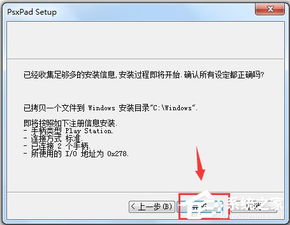
游戏手柄驱动程序是连接电脑与游戏手柄之间的桥梁,它负责将手柄的输入信号转换为电脑可识别的指令,从而实现游戏操作。正确的驱动程序能够确保手柄的响应速度、灵敏度以及震动效果等性能得到充分发挥。
二、常见游戏手柄驱动程序
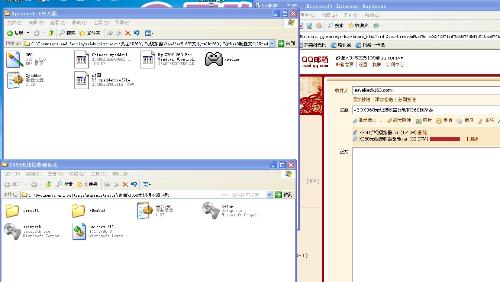
目前市场上常见的游戏手柄品牌有Xbox、PS、Logitech、Roccat等,以下列举一些常见游戏手柄的驱动程序:
Xbox手柄驱动程序:适用于Xbox One和Xbox 360手柄,可通过官方网站下载。
PS手柄驱动程序:适用于PS3和PS4手柄,可通过官方网站下载。
Logitech手柄驱动程序:适用于Logitech品牌的游戏手柄,可通过官方网站下载。
Roccat手柄驱动程序:适用于Roccat品牌的游戏手柄,可通过官方网站下载。
三、安装游戏手柄驱动程序的步骤
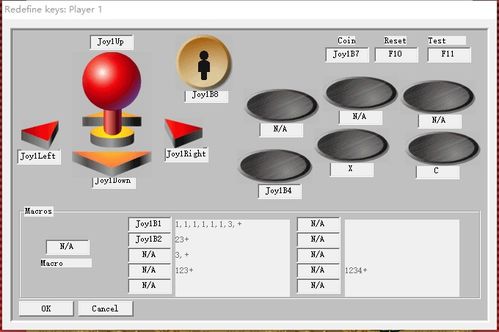
以下以Windows系统为例,介绍安装游戏手柄驱动程序的步骤:
连接手柄:将游戏手柄通过USB接口连接到电脑。
自动安装:连接手柄后,电脑会自动识别并安装默认驱动程序。若自动安装失败,可尝试以下方法。
手动安装:打开设备管理器,找到“游戏控制器”类别,右键点击手柄,选择“更新驱动程序软件”,然后选择“从计算机的设备驱动程序列表中选取”。
选择驱动程序:在弹出的窗口中,选择对应手柄品牌的驱动程序,点击“下一步”进行安装。
完成安装:安装完成后,重启电脑,确保手柄驱动程序正常工作。
四、游戏手柄驱动程序的设置
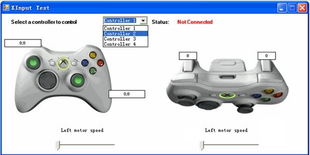
调整手柄灵敏度:在游戏设置中,找到手柄灵敏度选项,根据个人喜好进行调整。
自定义按键:在游戏设置中,可以自定义手柄按键功能,以满足不同游戏的需求。
开启震动功能:部分游戏手柄具有震动功能,在游戏设置中开启震动即可体验更真实的游戏体验。
五、常见问题及解决方法

在安装和使用游戏手柄驱动程序的过程中,可能会遇到一些问题,以下列举一些常见问题及解决方法:
问题:手柄无法识别。
解决方法:检查手柄是否连接正常,尝试重新安装驱动程序或更换USB接口。
问题:手柄按键失灵。
解决方法:检查手柄按键是否损坏,尝试重新安装驱动程序或更换手柄。
问题:手柄震动效果不佳。
解决方法:检查手柄是否支持震动功能,尝试调整震动强度。









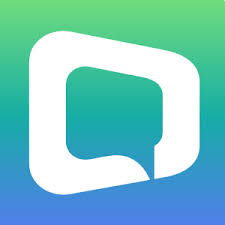









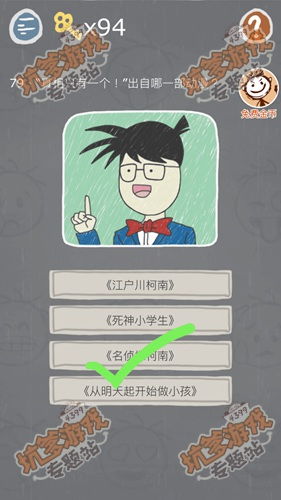



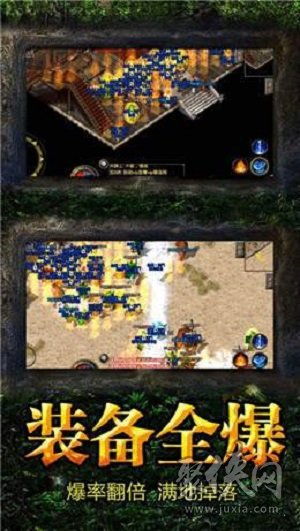
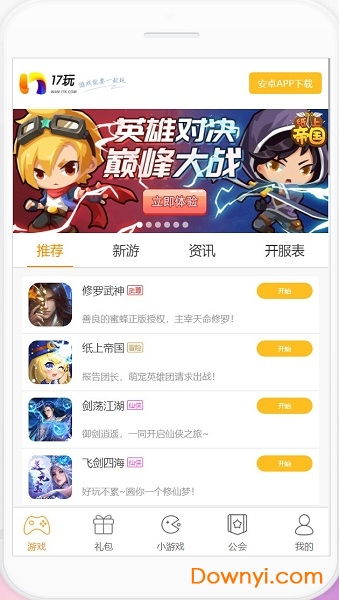
网友评论